Työskentely ohjelmien kanssa Mac OS ssä

- 4967
- 935
- Steven Hamill
MACOS -ohjelmien asennus/poistaminen on radikaalisti erilainen kuin Windowsin tavanomaiset menettelyt. Tärkein ero on, että tässä käyttöjärjestelmässä toimien suorittamiseksi paljon nopeammin, helpompi, helpompi. Kuka tahansa aloittelija pystyy käsittelemään helposti. Kun olet tutkinut tietoja, voit poistaa tai asentaa ohjelman itsenäisesti macOS: n kanssa. Ohje on hyödyllinen aloittelijoille työskennellessään tietokoneiden kanssa, käyttäjien kanssa, jotka ovat aiemmin työskennelleet vain Windowsin kanssa.

Analysoimme Mac OS: n ohjelmien kanssa
Windows -sovelluksissa sovellukset asennetaan erityisellä tiedostolla, jolla on tiety. Tämä prosessi vie joskus paljon aikaa, ei aina toimi oikein.
Käyttäjän on määritettävä asennussivusto, tehtävä parametrien valinta, asennettava samanaikaisesti tai kieltäytyä lisäämästä niihin liittyviä tuotteita, joita tarjotaan yhdessä asennetun kanssa. MacBookissa vain siirrä ohjelma haluttuun kansioon.
Pidennys .Dmg
Mac OS -ohjelmat näyttävät laajennustiedostoilta .Dmg. DMG -lyhenne tarkoittaa "levykuvakuva". Tämä on muoto, joka on luotu levittämään ohjelmia Apple -laitteiden välillä. Se on samanlainen kuin CD, Flash Drive, ulkoinen kiintolevy, on heidän virtuaalinen analogi. Sillä on kyky sisältää sovelluksia, pelejä, asiakirjoja, valokuvia jne. Itse asiassa se on kuljetus, kansio.

Pidennys .Dmg
Kuinka asentaa macOS: lle toimii
Algoritmi on hyvin yksinkertainen. Jos haluat tehdä kaiken manuaalisesti, noudata alla olevia vaiheita.
- Lataa sovellus (suosittelemme virallisten portaalien käyttöä) tai ota valmis -valmiste tiedotusvälineissä (Flash Drive, HDD tai muu).
- Tiedosto .DMG: n on "kiinnitettävä", jolle napsauta nimeä kahdesti. Käyttöjärjestelmä lataa kuvan tähän komentoon, luo uuden virtuaalilevyn ilman käyttäjän osallistumista, laita kuvake Finder -osaan.
Muista: Virtuaalilevyn sovellusta ei pidä käynnistää. Tämä kuva on kuljetussäiliö. On vielä kopioida sovellus kiintolevylle kopioimalla "ohjelma" -kansio. Tämä on asennusprosessi.
- Poista kopiointi, poista virtuaalinen kuva. Napsauta tätä napsauttamalla kolmiota, joka sijaitsee levyn nimeä vasten.
- Poista tiedosto haluttaessa .Dmg.
Mac OS -ohjelmat eivät siirry heti laiturille. Jos teet tämän, pikakuvake luo, ja ohjelma itse ei liiku, se pysyy missä se oli. Myöhemmällä kosketuksella .DMG asennetaan levyn kuvaan, joka toimii lukutilassa ylläpitämättä sisäistä tietoa.
Otetaan esimerkiksi Mozilla Firefox -selain.
- Lataa peli tai sovellus. Siirry viralliselle verkkosivustolle, etsi laajennus sieltä .Dmg.
- Napsauta kahdesti, asenna levyn kuva. Asennusprosessin valmistumisen jälkeen avattuun ikkunaan muodostetaan ikkuna, jossa laajennus sovellus asetetaan .Sovellus, "Program" -kansion etiketti on lähellä.
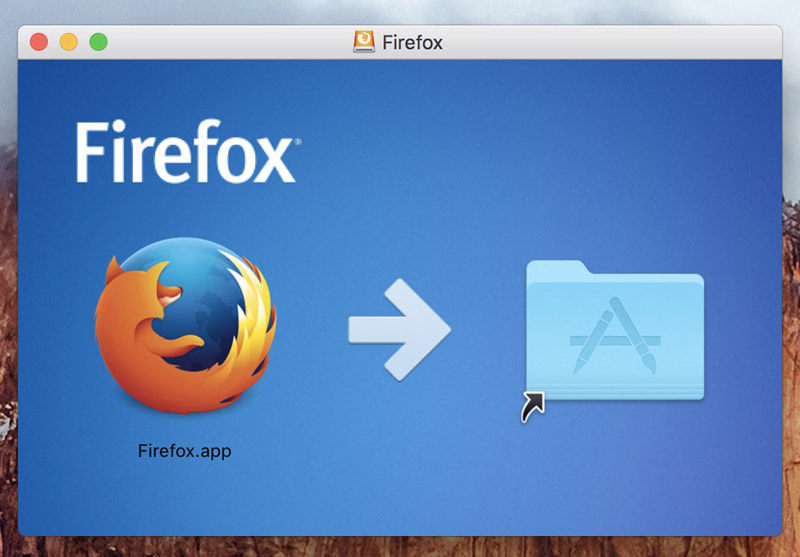
Levyn kuvan luominen
- Vedä sovellus tähän kansioon.
- Kopioinnin suorittamisen jälkeen purkaa kuva.
- Poista tiedosto .Dmg.
Tässä on yksinkertaisia vaiheita työskentelemiseen Mac OS: ssä. Jokainen käyttäjä voi suorittaa ne, jopa pinnallisesti tuttu tietokoneohjelmisto. Aloittelijan ei ole vaikeaa tehdä kaikki oikein, melko nopeasti, melkein ilman henkilökohtaista osallistumista itse prosessiin.
Windows -asennukset Kopioi tiedostot ilman erityistä järjestelmällisyyttä. Tämän takia kovat levyt ovat usein täynnä ylimääräistä "kuorta". Ohjelmien asentaminen Maciin ei ole sellaisia puutteita: ohjelmistokomponentit tallennetaan pakkaukseen .Sovellus. Kaikki on tallennettu yhteen paikkaan, siististi virtaviivaisesti, helppo löytää haluttu asiakirja. Kun olet poistanut jotain pakkauksesta, pääset eroon kaikista tarpeettomista komponenteista kerralla.
Muovipussi .Sovellus ulkoisesti näyttää tavalliselta tiedostolta, mutta toimii kuin kansio. Voit saada esimerkiksi pelin napsauttamalla nimeä laajennuksella .Sovellus oikealla hiiren painikkeella napsauta valikossa "Näytä sisältö".
Sovelluskauppa
Helppo tapa asentaa ohjelmia Mac OS- App Store -kaupan kautta.
Valitse tarpeen myymälä, painamalla ilmaista tai hintalappu -painiketta aloittaaksesi lataamisen, vahvista toiminnot. MacOS -ohjelmat kopioidaan automaattisesti "ohjelma" -kansioon määrittämättä säilytyspolkua.
Poistaminen
Sovellusten poistaminen on vielä helpompaa. Siirry "ohjelmaan", etsi sieltä sovellus, jonka haluat poistaa. Napsauta sitä oikealla hiiren painikkeella, napsauta "Siirrä koriin".
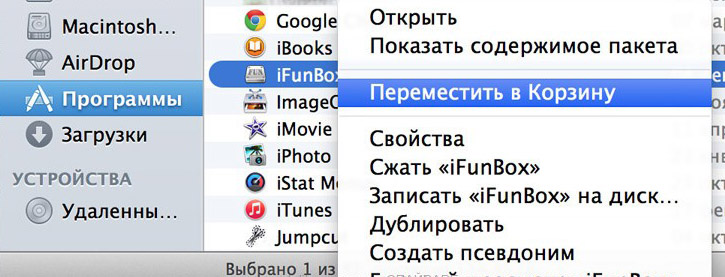
Mac -poistoohjelmat
Kuten näette, kaikki prosessit ovat kevyitä, jopa uusi tulokas voi täyttää ne.
- « Pandora TV - Millainen ohjelma se on ja myös kuinka poistaa se
- Kuulokkeiden kytkeminen tietokoneeseen »

